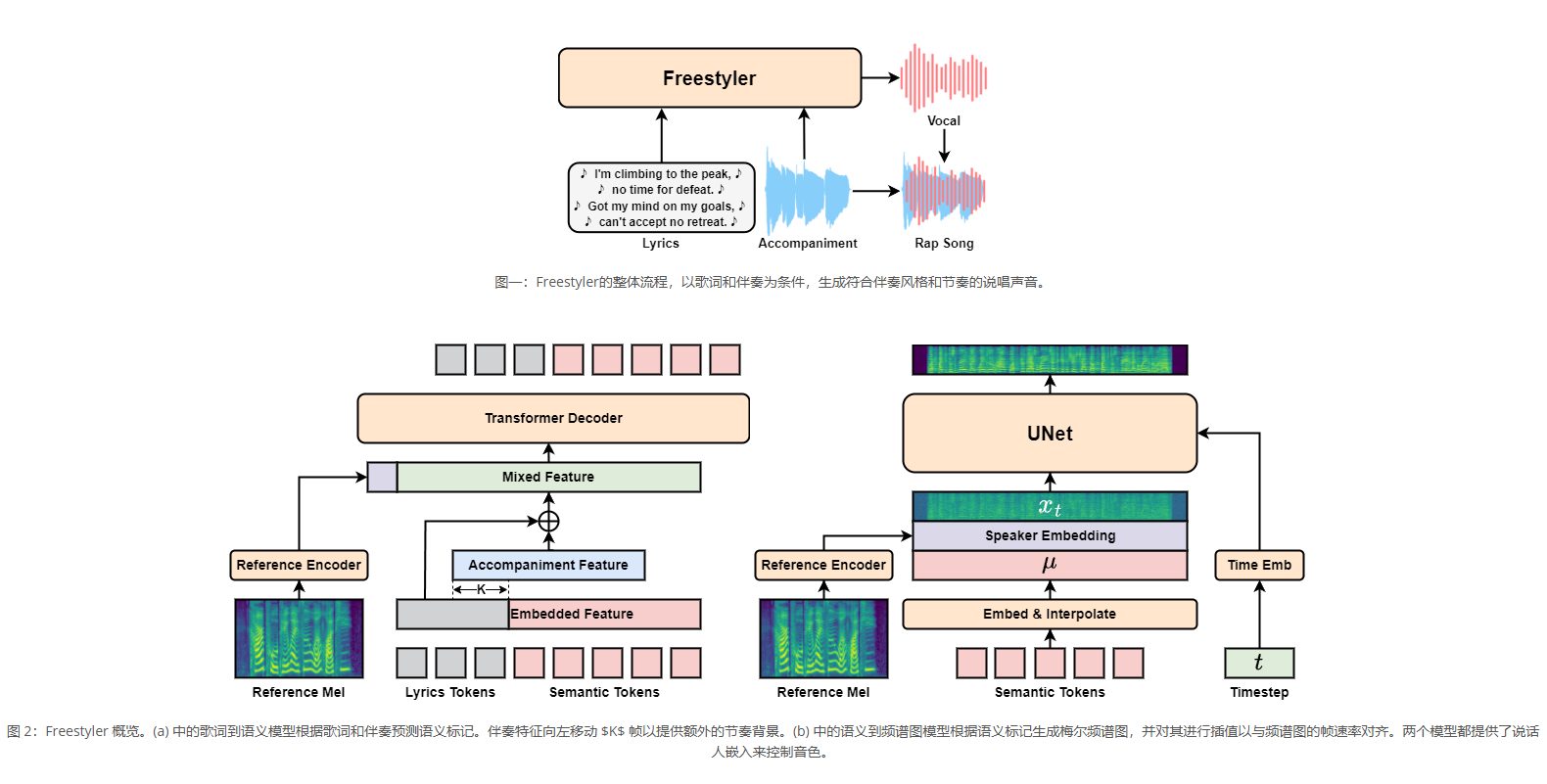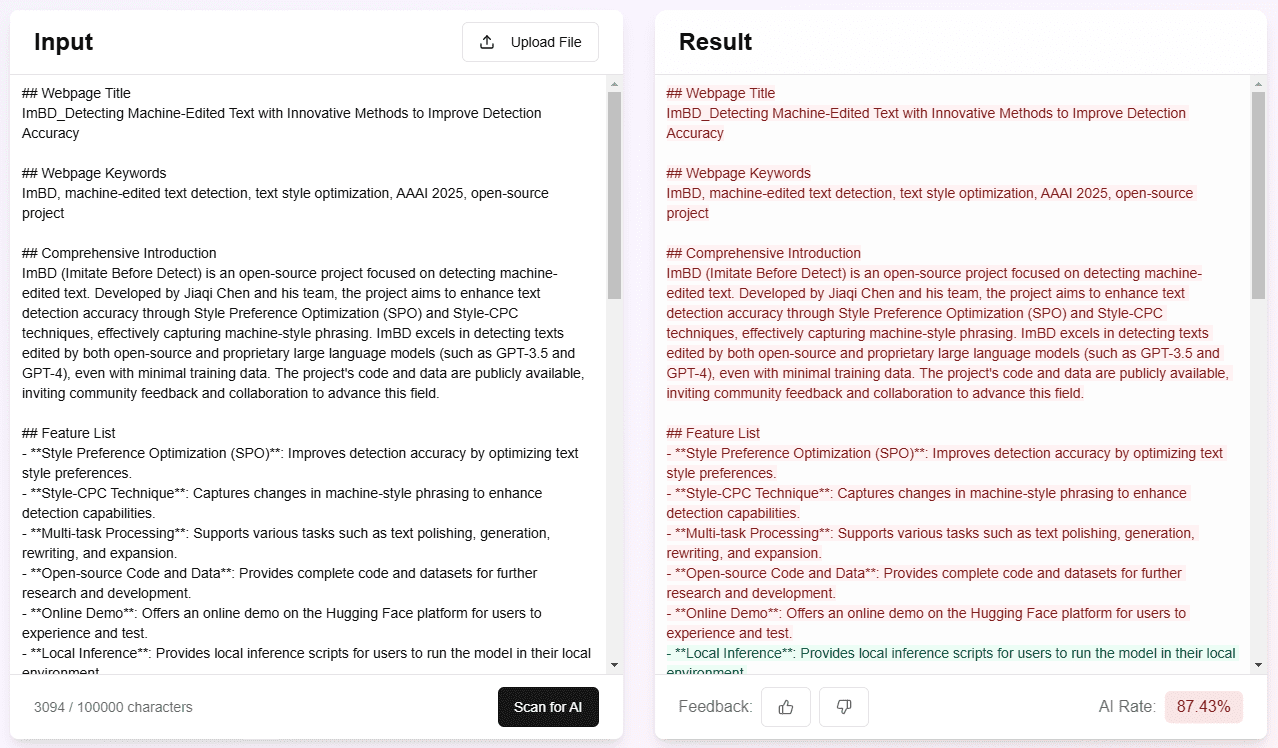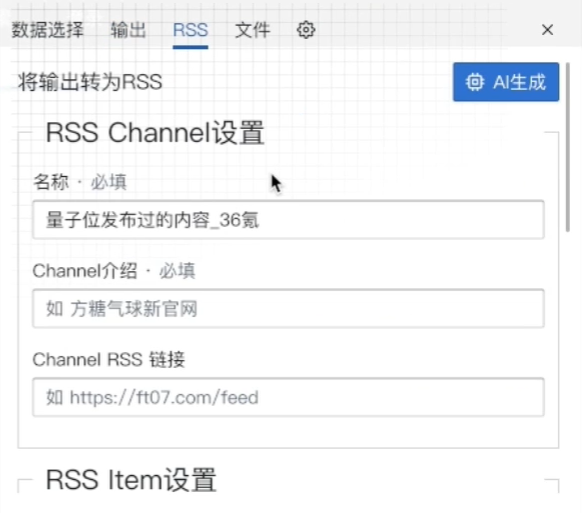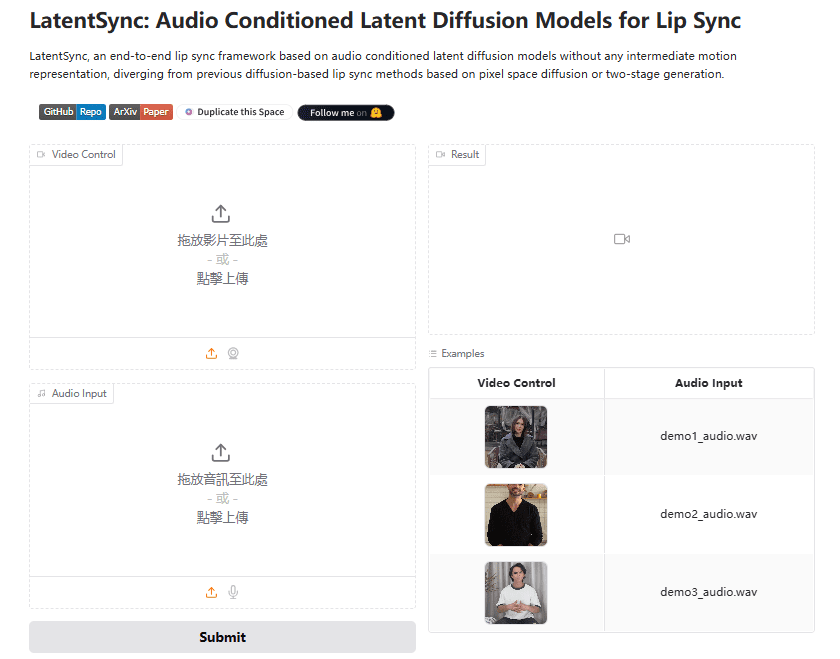Luma Labs: Família Luma de modelos visuais que usam descrições ricas em linguagem natural para gerar imagens e vídeos de alta qualidade
Introdução geral
A Luma Labs é uma empresa focada na geração de imagens e vídeos de alta qualidade usando tecnologia de inteligência artificial. Seus principais produtos incluem Fóton Luma A plataforma da Luma Labs não apenas fornece recursos avançados de geração, mas também oferece suporte à criação e ao gerenciamento de usuários por meio de uma interface intuitiva que aumenta a eficiência e a eficácia dos esforços criativos. ImageFX Semelhante ao modo de seleção de palavras, as palavras marcadas na pista de descrição da imagem podem ser modificadas.
O Luma Photon pode descrever composições usando linguagem natural complexa e tem uma boa composição visual para o público criativo. Ray2 Gere vídeos com boa estabilidade e movimento natural da câmera e gere vídeos com caracteres não naturais.
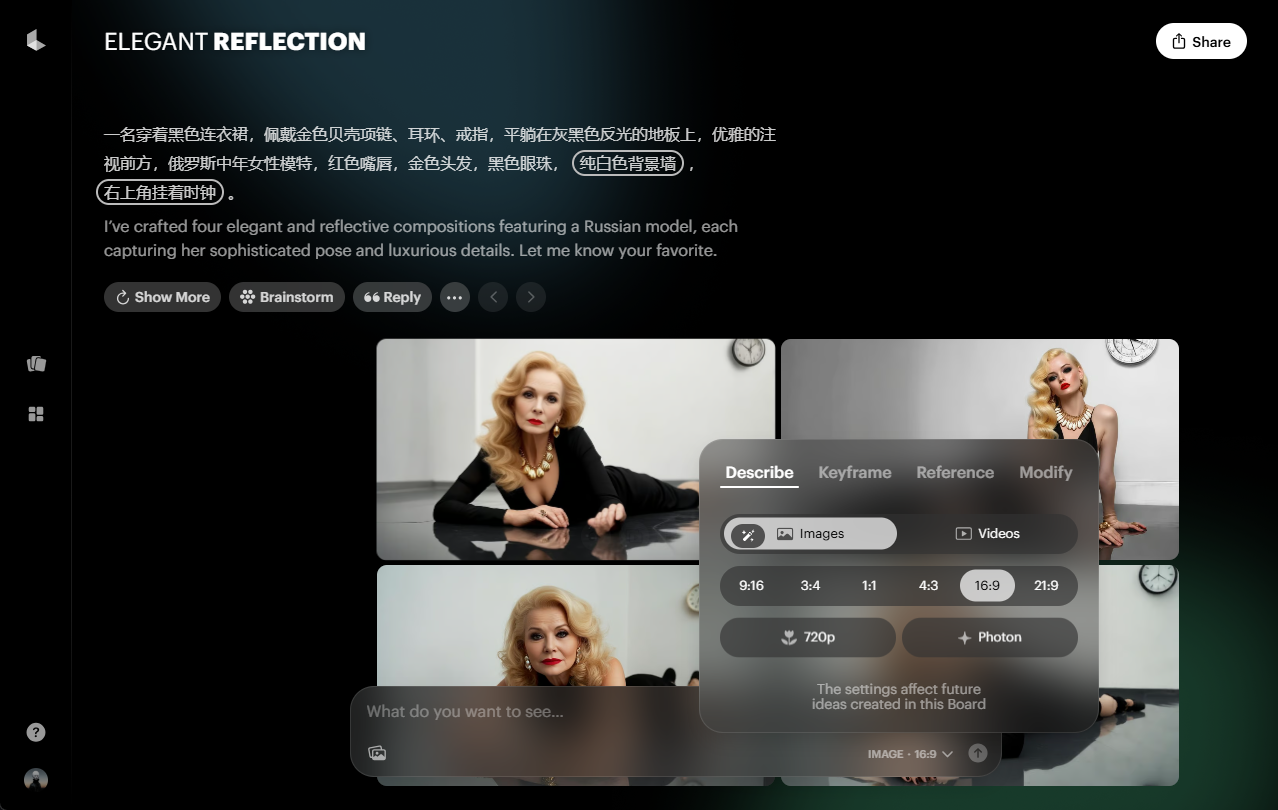
Lista de funções
- Fóton LumaFerramenta de geração de imagens de alta resolução que suporta a geração de imagens de alta qualidade a partir de texto para marketing, design e muito mais.
- Luma Ray2Ferramenta de geração de vídeo de alta qualidade que suporta a geração de vídeo dinâmico a partir de texto para criação de conteúdo, publicidade e muito mais.
- Geração interativa de cenasSuporte para a geração de cenas 3D interativas incorporáveis para aplicativos de realidade virtual e realidade aumentada.
- Interface APIAPI: fornece interfaces de API para geração de imagens e vídeos, facilitando a integração dos desenvolvedores em seus aplicativos.
- Gerenciamento criativoOferece uma interface intuitiva para ajudar os usuários a gerenciar e organizar projetos criativos.
Usando a Ajuda
Instalação e acesso
- Acesso ao siteAbra seu navegador e acesse o site da Luma Labs.
- registrar uma contaClique no botão "Register" (Registrar) no canto superior direito e preencha as informações relevantes para concluir o registro.
- Baixar aplicativosSe precisar usar o aplicativo móvel, pesquise por "Dream Machine" na App Store e faça o download (no momento, apenas para iOS).
Uso do fóton Luma
- Faça login em sua contaUso de informações da conta registrada para fazer login em um site ou aplicativo.
- Criar um novo projetoClique em "New Project" (Novo projeto) na página superior e selecione "Image Generation" (Geração de imagem).
- Descrição do texto de entradaDigite a descrição da imagem que deseja gerar na caixa de texto, por exemplo, "City skyline at sunset" (Horizonte da cidade ao pôr do sol).
- Geração de imagensClique no botão "Generate" (Gerar) e aguarde alguns segundos para que o sistema gere automaticamente uma imagem de alta qualidade.
- Editar e salvarImagem gerada: Você pode editar a imagem gerada, ajustar a cor, a composição, etc., e clicar no botão "Save" (Salvar) quando estiver satisfeito.
Uso do Luma Ray2
- Faça login em sua contaUso de informações da conta registrada para fazer login em um site ou aplicativo.
- Criar um novo projetoClique em "New Project" (Novo projeto) na página inicial e selecione "Video Generation" (Geração de vídeo).
- Descrição do texto de entradaDigite a descrição do vídeo que deseja gerar na caixa de texto, por exemplo, "Car chase on motorway" (Perseguição de carro na rodovia).
- Gerar vídeoClique no botão "Generate" (Gerar) e o sistema gerará automaticamente clipes de vídeo de alta qualidade.
- Editar e salvarClique no botão "Save" (Salvar) quando estiver satisfeito com o vídeo gerado, adicione efeitos especiais, ajuste a lente etc.
Uso da geração de cenários de interação
- Faça login em sua contaUso de informações da conta registrada para fazer login em um site ou aplicativo.
- Criar um novo projetoClique em "New Project" (Novo projeto) na página inicial e selecione "Interaction Scene Generation" (Geração de cena de interação).
- Digite uma descrição da cenaDigite a descrição da cena que você deseja gerar na caixa de texto, por exemplo, "Cabin in the woods" (Cabana na floresta).
- Geração de cenasClique no botão "Generate" (Gerar) e o sistema gerará automaticamente a cena 3D incorporável.
- Editar e salvarCena gerada: Você pode editar a cena gerada, ajustar os detalhes e clicar no botão "Save" (Salvar) quando estiver satisfeito.
Uso da interface da API
- Obtendo a chave da APIApós fazer login em sua conta, vá para "Developer Centre" e solicite uma chave de API.
- API de integraçãoIntegração das interfaces de API fornecidas pela Luma Labs em seu aplicativo e siga a documentação para fazer chamadas.
- Gerar conteúdoGerar o conteúdo de imagem ou vídeo necessário enviando uma solicitação por meio da interface da API.
© declaração de direitos autorais
Direitos autorais do artigo Círculo de compartilhamento de IA A todos, favor não reproduzir sem permissão.
Artigos relacionados

Nenhum comentário...